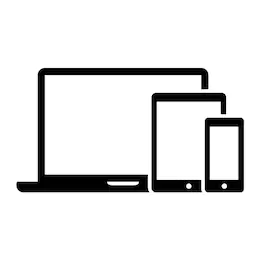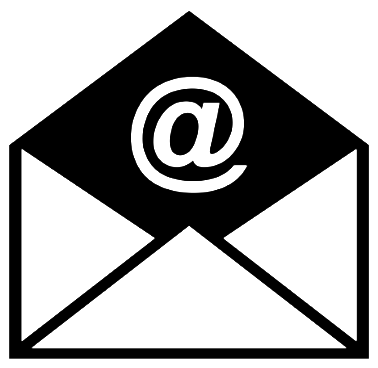Verwendung des RoboJob Helpcenters
|
Dieses Dokument enthält Informationen über die Verwendung des RoboJob Helpcenters. |
1. Verwenden Sie folgende Werkzeuge
|
|
|
2. Vorgehensweise
2.1. Registrieren
Um das Helpcenter zu nutzen, müssen Sie sich kostenlos registrieren.Rufen Sie die Seite service.robojob.eu auf, um ein kostenloses Benutzerkonto anzulegen.
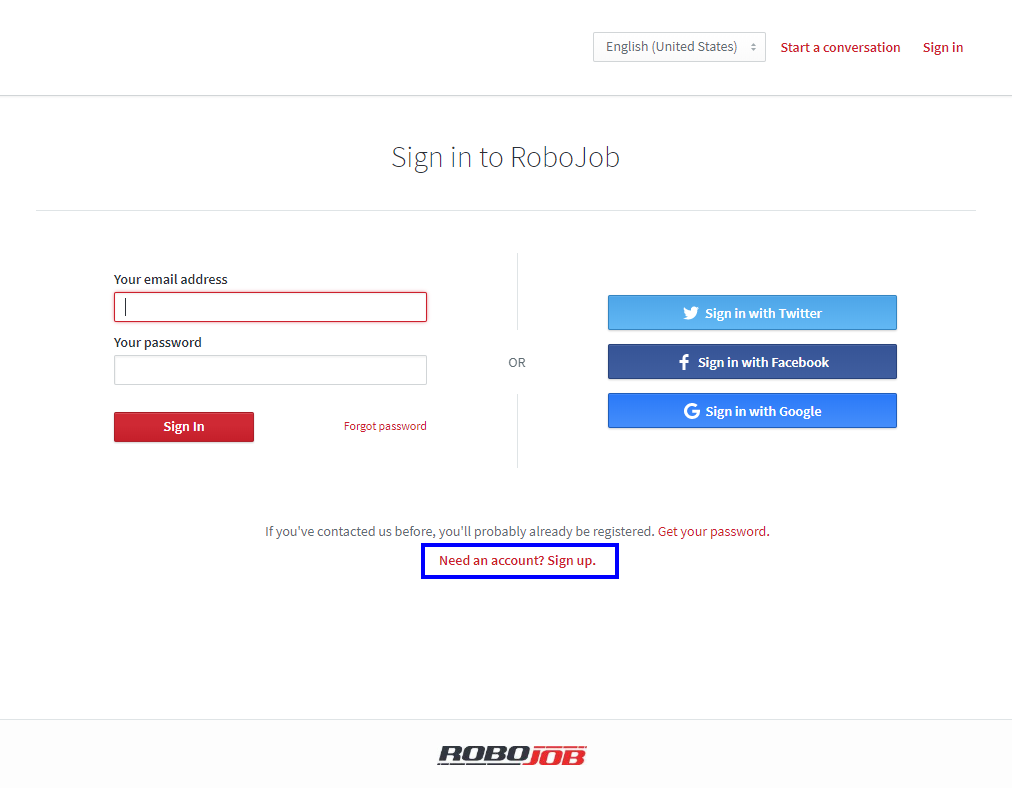
Falls Sie sich bereits einmal per E-Mail mit service@robojob.eu in Verbindung gesetzt haben, können Sie Passwort vergessen (Forgot password) anklicken, um ein Passwort anzufordern.
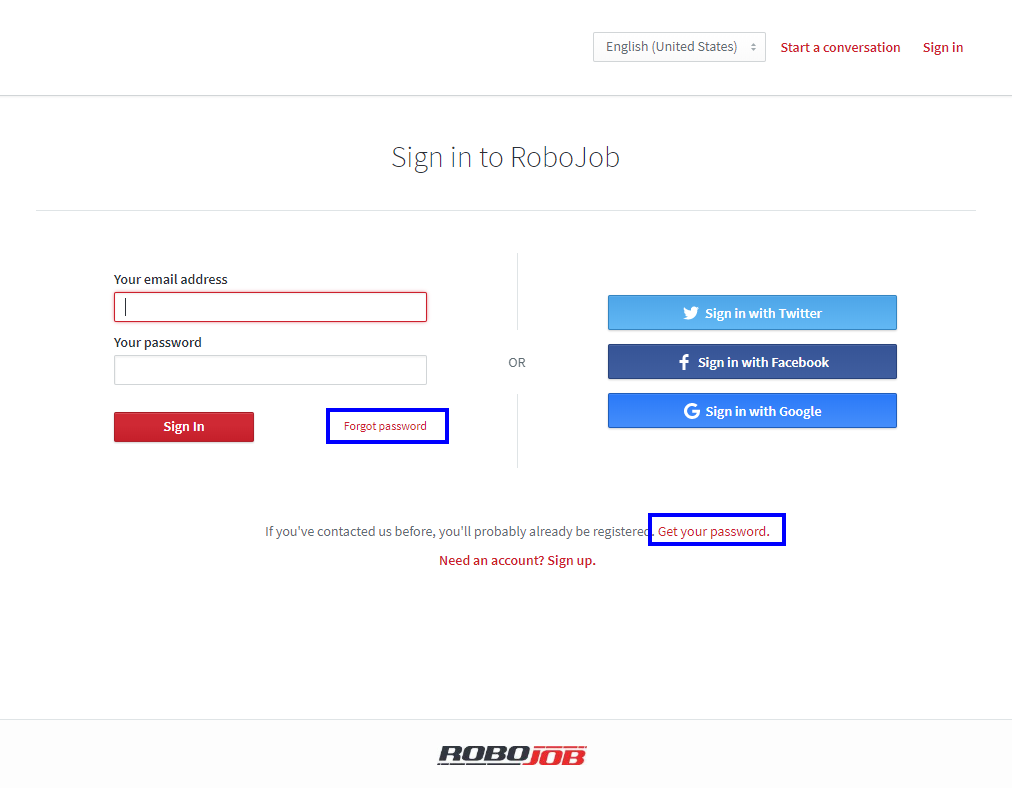
2.2. Ihr Konto aktivieren
Nach Ihrer Registrierung erhalten Sie eine E-Mail mit einem Aktivierungslink.Klicken Sie auf den Aktivierungslink, um Ihr Konto zu aktivieren.
2.3. Verwendung des Helpcenters
Nachdem Sie Ihr Konto aktiviert haben, können Sie sich mit Ihrem aktivierten Konto beim RoboJob Helpcenter anmelden.Sie haben nun vollständigen Zugang zum RoboJob Helpcenter.
Wir empfehlen Ihnen, mit dem Punkt Erste Schritte (Getting started) zu beginnen, wo sich einige nützliche Dokumente mit Tipps und Tricks für die Suche nach Dokumenten befinden.
3. So erhalten Sie weitere Hilfe
Zögern Sie nicht, uns zu kontaktieren, wenn Sie zusätzliche Unterstützung benötigen, die über die in der RoboJob Service Knowledge Base bereitgestellten Dokumente hinausgeht.
Sie können die RoboJob-Serviceabteilung auf folgende Weise kontaktieren:
-
Help Center: service.robojob.eu
-
E-Mail: service@robojob.eu
-
Telefon: +49 7134 9199 543
Wir bitten Sie, uns folgende Informationen zur Verfügung zu stellen:
-
Seriennummer xx-xx-xxx
-
Beschreibung des mangelhaften oder defekten Teils
-
Genauer Fehlercode oder Nachricht
-
Was hat der Roboter getan
-
Was sollte der Roboter tun
-
Bilder oder Videos
Sie können diese Informationen per E-Mail an uns senden.Um große Dateien zu senden, können Sie einen Dateiübertragungsdienst wie WeTransfer verwenden: robojob.wetransfer.com.
Eine automatische Bestätigung wird nach Erhalt Ihrer Mail gesendet.